Làm thế nào để khắc phục lỗi đăng nhập Honkai Star Rail?
Trong bài viết này, chúng tôi sẽ cố gắng giải quyết lỗi "Xảy ra lỗi đăng nhập" mà người chơi Honkai Star Rail gặp phải sau khi chạy trò chơi.

Người chơi Honkai Star Rail gặp phải "Đã xảy ra lỗi đăng nhập", "Mã lỗi: 1001_1", "Mã lỗi: 1001_2" và "Mã lỗi: 1001_3" sau khi chạy trò chơi, khiến họ bị hạn chế quyền truy cập vào trò chơi. Nếu đang gặp vấn đề như vậy, bạn có thể tìm ra giải pháp bằng cách làm theo các đề xuất bên dưới.
Xảy ra lỗi đăng nhập Honkai Star Rail là gì?
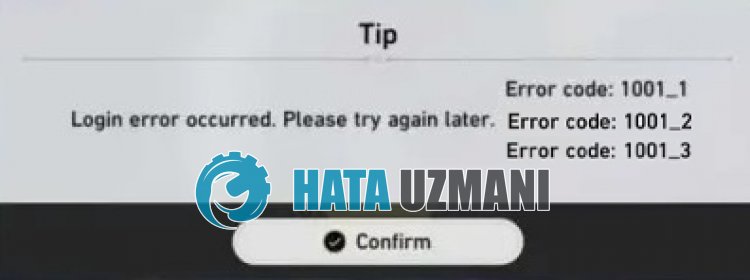
Các lỗi "Xảy ra lỗi đăng nhập", "Mã lỗi: 1001_1", "Mã lỗi: 1001_2" và "Mã lỗi: 1001_3" của Honkai Star Rail là do sự cố bộ đệm trong trò chơi, hạn chế quyền truy cập của người chơi vào trò chơi .
Ngoài ra, bộ đệm internet bị hỏng cũng sẽ kéo theo nhiều mã lỗi như vậy, khiến bạn gặp phải lỗi "Đã xảy ra lỗi đăng nhập".
Tất nhiên, bạn có thể gặp lỗi như vậy không chỉ vì sự cố này mà còn do nhiều sự cố khác.
Đối với điều này, chúng tôi sẽ cố gắng giải quyết vấn đề bằng cách cho bạn biết một số gợi ý.
Cách khắc phục lỗi đăng nhập Honkai Star Rail
Để khắc phục lỗi này, bạn có thể tìm giải pháp cho vấn đề bằng cách thực hiện theo các đề xuất bên dưới.
1-) Xóa bộ nhớ cache của trò chơi
Các vấn đề khác nhau với bộ đệm của trò chơi và trình khởi chạy có thể khiến bạn gặp phải nhiều lỗi như vậy.
Do đó, chúng ta có thể loại bỏ sự cố bằng cách định cấu hình lại bộ nhớ cache của trò chơi và trình khởi chạy.
- Trước hết, nếu trò chơi hoặc trình khởi chạy Honk Star Rail đang chạy trong nền, hãy đóng nó lại.
- Nhập "Run" vào màn hình tìm kiếm bắt đầu và mở nó.
- Nhập "%localappdata%/HoYoverse" trên màn hình mở ra rồi nhấn enter.
- Sau hành động này, hãy xóa thư mục "Star Rail".
Sau khi xóa thư mục thành công, hãy chạy trình khởi chạy Honk Star Rail và mở trò chơi để xem sự cố còn tiếp diễn hay không.
2-) Xóa tệp Regedit
Việc tải không đúng dữliệu "Cognosphere" và "miHoYoSDK" do nhà phát triển Honkai Star Rail lưu trong regedit có thể khiến bạn gặp phải nhiều mã lỗi như thế này.
Do đó, chúng tôi có thể cần xóa thư mục "Cognosphere" và "miHoYoSDK" trong regedit và định cấu hình lại chúng.
- Nhập "regedit" vào màn hình tìm kiếm bắt đầu và mở nó.
- Trong cửa sổ mở ra, hãy truy cập vào thư mục "HKEY_CURRENT_USER > SOFTWARE" tương ứng.
- Sau đó, hãy nhấp chuột phải vào các thư mục Cognisosphere" và "miHoYoSDK".
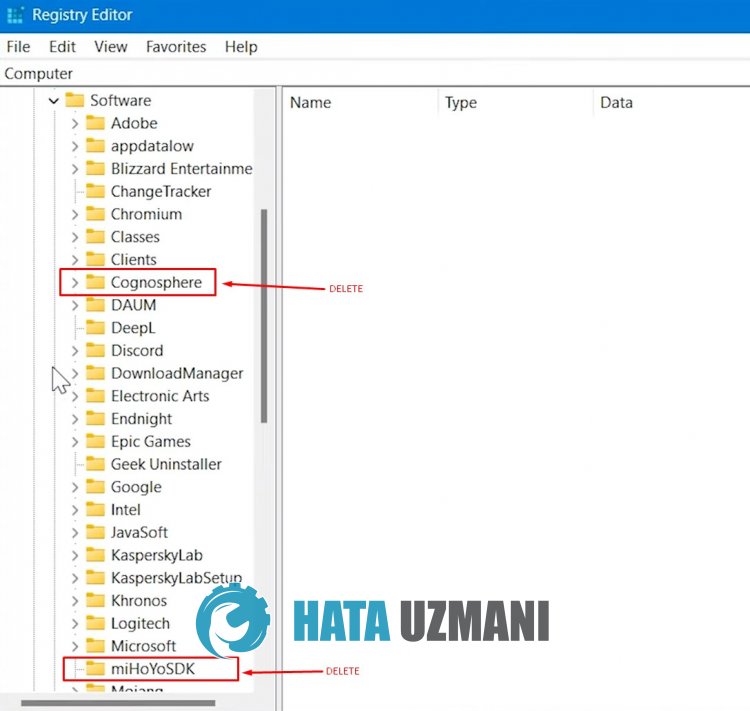
Sau khi xóa các thư mục, hãy chạy Honkai Star Rail và kiểm tra xem sự cố vẫn tiếp diễn.
3-) Thay đổi địa chỉ DNS
Bạn có thể loại bỏ sự cố bằng cách đăng ký máy chủ Google dns mặc định.
- Mở Bảng điều khiển.
- Chọn Mạng & Internet.
- Mở Trung tâm Mạng và Chia sẻ trên màn hình mở ra.
- Nhấp vào tùy chọn Thay đổi cài đặt bộ điều hợp ở bên trái.
- Mở menu Thuộc tính bằng cách nhấp chuột phải vào Loại kết nối của bạn.
- Nhấp đúp vào Giao thức Internet Phiên bản 4 (TCP /IPv4).
- Hãy áp dụng cài đặt bằng cách nhập máy chủ Google DNS mà chúng tôi sẽ cung cấp bên dưới.
- Máy chủ DNS ưa thích: 8.8.8.8
- Máy chủ DNS khác: 8.8.4.4
- Sau đó Nhấp vào tùy chọn Xác minh cài đặt khi thoát rồi nhấn nút OK và áp dụng các tác vụ
Sau hành động này, hãy thực hiện đề xuất khác.
4-) Xóa bộ nhớ đệm Internet
Nếu không có đề xuất nào ở trên hoạt động, chúng ta có thể giải quyết vấn đề bằng cách xóa bộ nhớ đệm dns. Đối với điều này;
- Nhập cmd vào màn hình tìm kiếm bắt đầu và chạy nó với tư cách quản trị viên
- Màn hình nhắc lệnh bằng cách nhập lần lượt các dòng mã sau và nhấn enter.
- ipconfig /gia hạn
- ipconfig /flushdns
- đặt lại netsh int ipv4
- đặt lại netsh int ipv6
- Netsh winhttp đặt lại proxy
- Đặt lại winock netsh
- ipconfig /registerdns
- Sau thao tác này, nó sẽ hiển thị rằng bộ đệm dns và proxy của bạn đã được xóa thành công.
Sau quá trình này, hãy khởi động lại máy tính và kiểm tra xem sự cố vẫn tiếp diễn.
5-) Tạo kết nối Vpn
Chúng tôi có thể loại bỏ sự cố bằng cách tạo kết nối vpn để chúng tôi có thể hưởng lợi từ các máy chủ khác.
Đối với điều này, bạn có thể truy cậpliên kết mà chúng tôi sẽ để lại bên dưới và cài đặt ứng dụng vpn cũng như thực hiện quá trình kết nối.
Nhấp để cài đặt kết nối VPN (Hotspot Shield)
Sau khi ứng dụng được cài đặt, hãy chạy ứng dụng đó và kiểm tra xem sự cố vẫn tiếp diễn bằng cách thực hiện quy trình kết nối.
![Làm cách nào để khắc phục lỗi Máy chủ YouTube [400]?](https://www.hatauzmani.com/uploads/images/202403/image_380x226_65f1745c66570.jpg)


















